Slackなどのチャットルームタイプのアプリでは、主な通信方法はテキストです。 これは、IRCなどのプロトコルに基づいたチャットルームアプリの歴史に由来しています。 しかし、現代のインターネットにはテキストだけでなくマルチメディアも含まれているため、現代のコミュニケーションアプリでは、コンテンツをリンクして埋め込むことができます。
Slackを使用すると、画像やファイルを直接アップロードしたり、他のサイトからそれらにリンクしたり、他のWebサイトにリンクしたときに、テキストプレビューをインポートしようとしたりできます。 デフォルトでは、これらの機能はすべて有効になっており、すべてのユーザーに表示されます。 ただし、必要に応じて、すべての形式のインラインメディアを無効にすることができます。 画像とファイルを無効にすると、コンテンツのダウンロードに使用するデータの量を減らし、Slackクライアントの混乱を減らすことができます。
インラインメディア設定を変更する場合は、設定に移動する必要があります。 これを行うには、右上隅にあるプロフィール写真をクリックしてから、[設定]をクリックします。

設定が完了したら、[メッセージとメディア]タブに切り替えて、ページの一番下までスクロールします。 「インラインメディアとリンク」セクションの最初のオプションは「Slackにアップロードされた画像とファイルを表示する」で、これを解除します チェックボックスをオンにすると、Slackワークスペースに直接アップロードされた画像やファイルがSlackに表示されなくなります クライアント。 「リンクされたWebサイトからの画像とファイルを表示する」は、リンクされた外部ファイルのインポートを制御するために使用されます。
デフォルトでは、ファイルのサイズが2MBを超える場合、リンクされている外部画像とファイルは表示されません。 2 MBを超える外部ファイルや画像を表示する場合は、[2MBを超える場合でも]というラベルの付いたチェックボックスをオンにします。 「リンクされたWebサイトのテキストプレビューを表示する」は、ニュース記事などの外部Webページがテキストの短いプレビューを表示するかどうかを制御します。
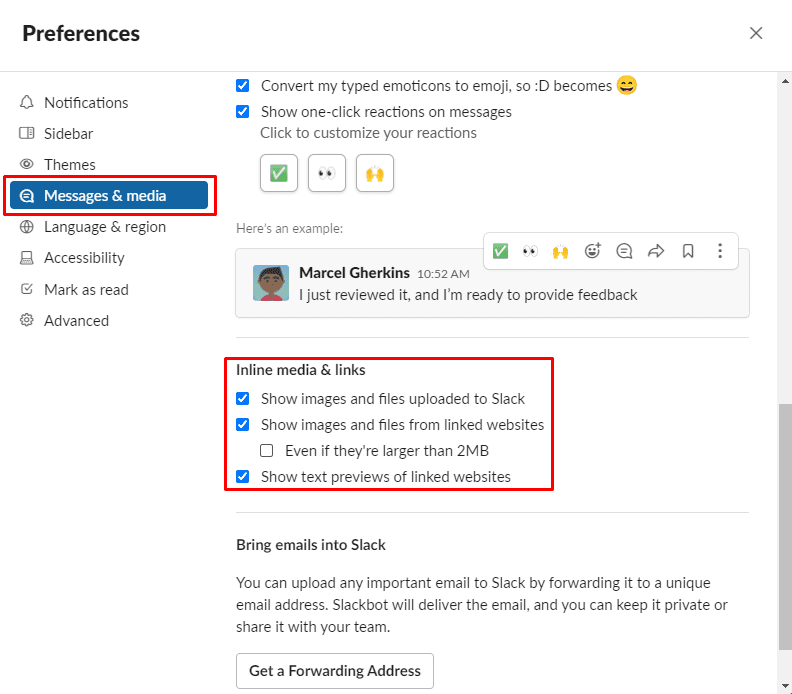
インターネット接続が特に遅い場合は、画像を無効にするとネットワークの負荷を軽減できる可能性があります。また、チャンネルを整理するのにも役立ちます。 このガイドに従うことで、インラインメディアを希望どおりに表示するようにSlackクライアントを構成できます。